PDF JPG 이미지 파일 변환 3초만에 가능한 방법

안녕하세요. 이번 포스팅에서는 PDF 문서를 JPG 이미지 파일로 변환해야 하는 일이 생겼을 때 간단히 3초만에 변환하는 방법에 대해 알아보는 시간을 갖도록 하겠습니다.
그동안 변환 방법을 몰라 고생하셨던 분들에게는 꽤나 도움이 될 만한 포스팅이 될 텐데요. 정말 말도안되게 간단히 3초 안에 변환할 수 있으니 끝까지 포스팅을 참고해 주시기 부탁드립니다.
PDF를 JPG 이미지 파일로 변환하는 방법은 몇가지가 있는데요. 그중에서 오늘은 가장 간단하다고 생각되는 2가지 방법에 대해 알아보도록 할께요.
혹시 아래 포스팅중에 관심이 있으신 포스팅이 있다면 참고해 보시기를 추천드립니다.
파워디렉터 무료 설치 정품 인증 크랙 다운로드(Power director 동영상 편집 프로그램)
Adobe 어도비 포토샵 cs6 무료 다운 설치 방법(정품 인증 크랙 영구 설치 버전)
어도비 프리미어 프로 2023 크랙 무료설치 및 정품인증키 포함
PDF JPG 이미지 파일 변환 방법 2가지
1. 프로그램 설치 _ 이지PDF
2. 프로그램 설치 없이 웹에서 바로!!
두가지 방법 모두 무료로 제공되고 있으니 본인이 편하신 방법을 찾아 활용해 보시면 되겠습니다.
1. 프로그램 설치 _ 이지PDF
만약 본인이 주기적으로 자주 PDF를 JPG나 이미지로 변환하셔야 할 경우 이지PDF 프로그램을 설치하고 활용하시기를 추천드립니다.
그렇지 않고 한두번 사용하신다면 2번 방법을 참고해 주세요!! 프로그램 설치가 없어 훨씬 빠르게 원하는 결과물을 얻을 수 있씁니다.
이지 PDF 프로그램 설치방법은 이전 포스팅에서 다뤘는데요. 설치방법은 크게 어렵지 않습니다. 하단에 링크를 참고해 주세요.
사용방법도 매우매우 간단합니다.
파일을 불러와주시면 PDF JPG로 변환 문구가 나옵니다.
왼쪽 상단을 보면 변환 할 수 있는 확장자 형식이 나옵니다.
HWP, PPT뿐 아니라 다양한 확장자로 변환이 가능한데요. 우리는 IMAGE를 선택해 주시면 되겠죠??
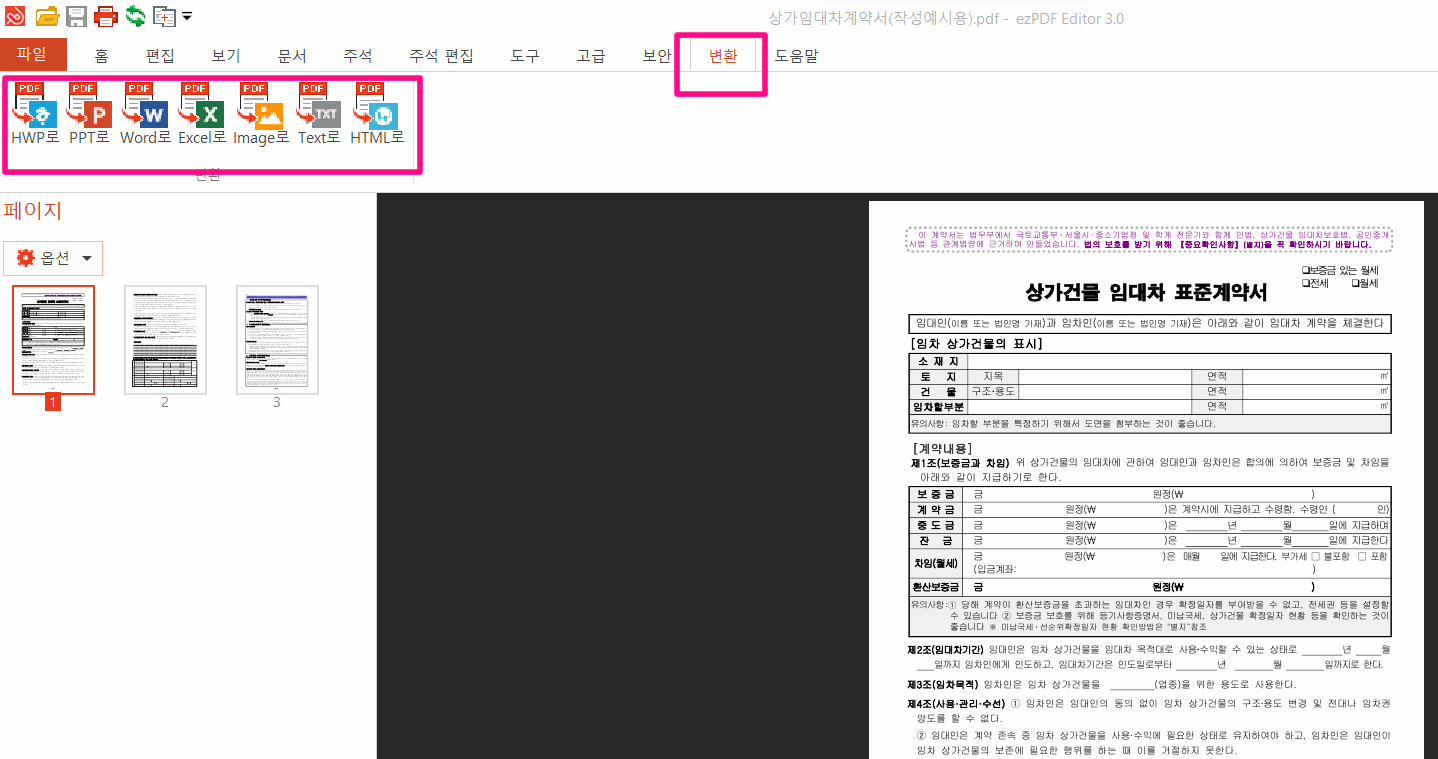
혹시 몰라 이지PDF 다운로드 바로가기 링크도 하단에 남겨 놓도록 하겠습니다.
2. 프로그램 설치 없이 웹에서 바로!!
어도비 공식 사이트에서는 PDF를 이미지 파일로 바로 변환할 수 있도록 서비스를 제공하고 있습니다. 공식 사이트이기 때문에 안전하게 서비스를 이용할 수 있어서 더 마음이 놓이는데요.
아래 링크를 열어서 바로 PDF를 JPG로 변환하시면 됩니다. 파일만 불러와주시면 됩니다.
따로 로그인도 할 필요 없이 파일을 바로 선택하거나 드래그 앤 드롭으로 가져와서 변환 버튼만 클릭하면 이미지 파일로 바로 변환도 되고 다운로드가 가능한 서비스입니다.
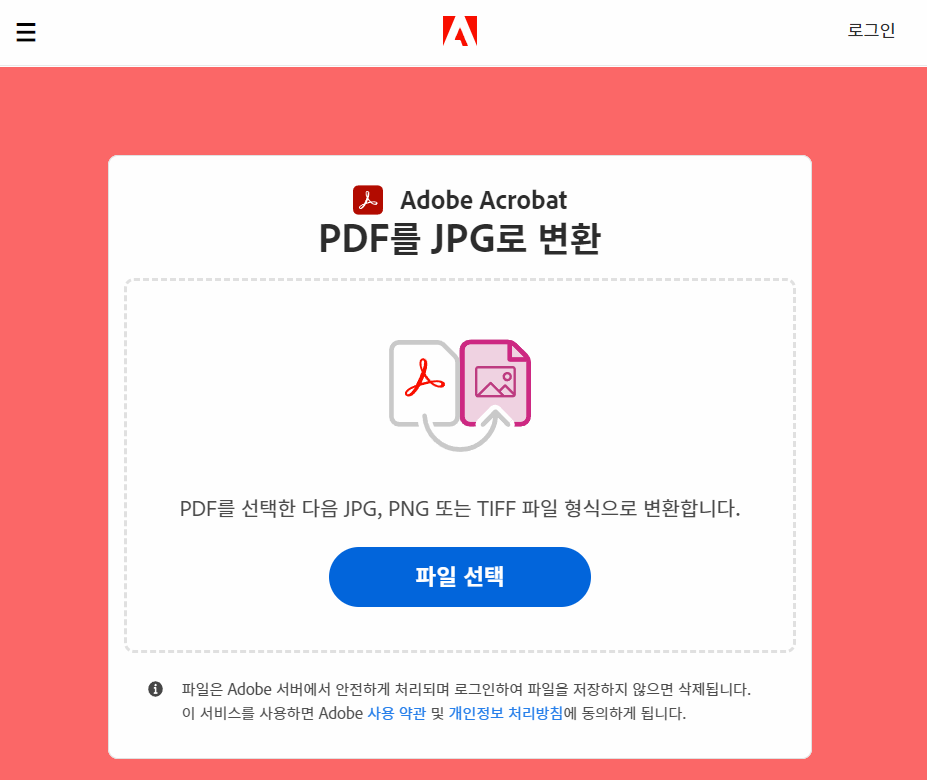
사용방법도 매우 간단합니다. 아래의 간단한 단계를 따라 Acrobat 이미지 변환 툴로 PDF를 JPG, PNG, TIFF로 변환할 수 있습니다.
1. 위에서 파일 선택 버튼을 클릭하거나 PDF를 드래그하여 드롭 영역에 놓습니다.
2. 변환 툴을 사용해 JPG로 변환할 PDF를 선택합니다.
3. 원하는 이미지 파일 포맷을 선택합니다.
4. JPG로 변환 을 클릭합니다.
5. 새로 만들어진 이미지 파일을 다운로드하거나 로그인하여 공유합니다.
JPG와 PNG의 차이는 무엇인가요?
간단한 팁이지만 JPG, PNG, JPEG와 같은 확장자는 뭐가 다른건지 궁금했었는데요.
여기서 확실히 정리해 보고 넘어가 보도록 하겠습니다.
JPG와 PNG 파일은 서로 다른 이미지 파일 포맷입니다. PNG 파일 압축은 "무손실"이므로 파일을 열고 다시 저장하더라도 품질이 저하되지 않습니다. 결과적으로 JPG보다 품질이 높은 파일 포맷입니다. 반면 JPEG 파일의 경우 크기가 훨씬 작습니다.
온라인에서 바로 PDF 파일을 이미지 파일로 변환할 수 있다는게 가장 큰 장점이구요!! 생각보다 간편하고 빠르게 처리가 가능해서 저도 자주 이용하고 있는 사이트 입니다.
Acrobat에서 PDF를 이미지 파일로 변환했다면 한 번의 클릭으로 또는 로그인하여 다운로드할 수 있습니다.
또 Acrobat의 PDF 변환 툴은 Microsoft Edge, Google Chrome 등 모든 브라우저와 모든 운영 체제에서 사용할 수 있습니다.
무엇보다 안전한 개인정보를 보장하는 어도비사의 정책이 마음에 드는데요.
Acrobat에 로그인하여 파일을 저장하지 않으면 Adobe 서버에서 파일이 삭제된다고 안내하고 있는 점도 신뢰가 가더라구요!!
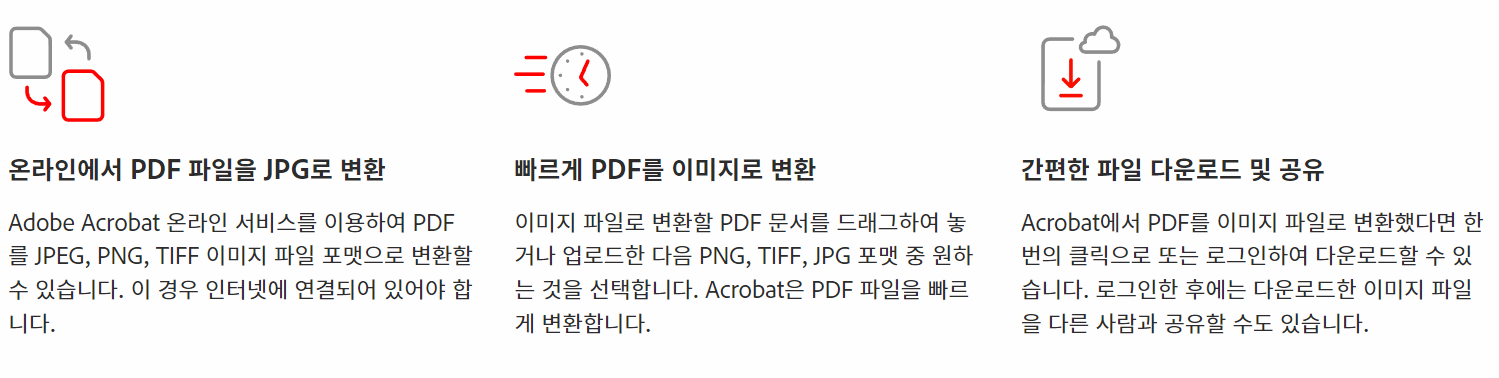
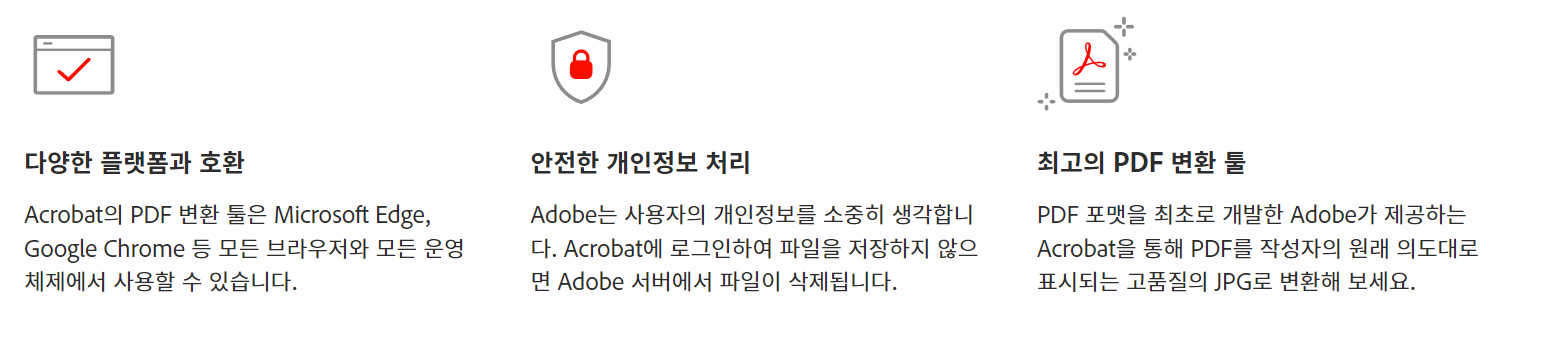
지금까지 PDF JPG 이미지 파일 변환 3초만에 가능한 방법에 대해 알아보았습니다.
혹시 아래 관련 포스팅중에 궁금한 내용이 있으시다면 참고하여 보시기를 추천드려요
PDF 용량 파일크기 최대한 빠르게 줄이기 (3가지 방법)
어도비 아크로뱃프로 2023 무료 정품 인증 다운로드 설치 방법(Acrobatpro 2023)
'IT 정보 관련 팁' 카테고리의 다른 글
| 롤 vcruntime140_1 dll 오류 해결 방법(1분 초간단 해결) (2) | 2023.08.16 |
|---|---|
| 3DP Chip 다운로드 및 설치(최신 드라이버를 가장 쉽게 다운받고 설치하는 팁) (21) | 2023.08.16 |
| 아이폰 강제 종료 방법(재부팅 전원 끄기 강제 부팅 먹통 리셋) (9) | 2023.07.03 |
| MS 오피스 워드 페이지 번호 넣는 방법 (10) | 2023.07.02 |
| 인스타그램 사진 검색 및 이미지 검색 방법 (인스타 이미지 검색 사이트 바로가기 ) (6) | 2023.06.28 |




댓글